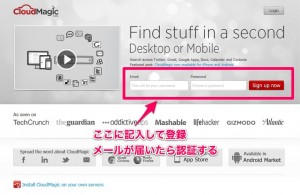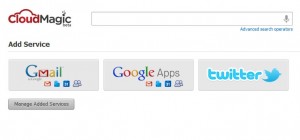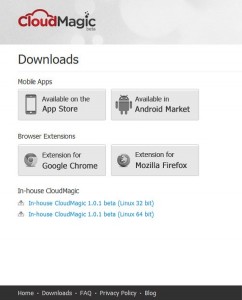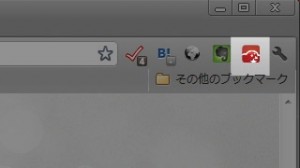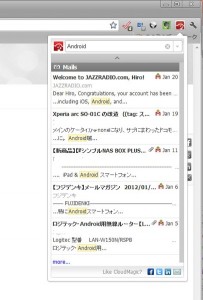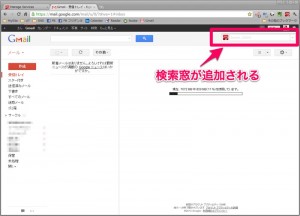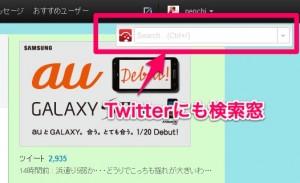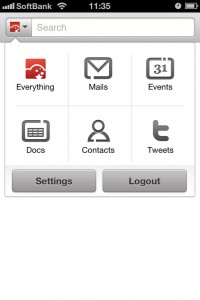すべてのメールをGmailで一元化して利用しています。
ラベルやフィルターで、ざっくりと仕訳はしていますが、メールを探す時は検索を使うことが多いです。
その検索機能を超便利にできるサービスがあるということで、早速導入してみました。
CloudMagicというサービスを使います。
上記サイトにアクセスして、サインアップ。
入力したメールアドレスに確認のメールが送られるので、認証すれば登録完了!簡単です!
CloudMagicにログインしたら、利用するサービスを選択します。
Gmail(Gmail・カレンダー・ドキュメント・コンタクト)の他に、Twitterや、GoogleApps(独自ドメインでGmail等を利用できるサービス)も設定できます。
Gmailでは各サービスを検索対象に含めるかどうかの設定もできます。
設定が済んだら、ブラウザに拡張機能をインストールします。
対象のブラウザはChromeとFirefoxです。 IEなど他のブラウザのユーザーさんはごめんなさい。
ワタシはChrome使いなので、Chromeに拡張機能をインストール。
拡張機能のアイコンでサクッと検索できます。
Gmailのページを開いていなくても検索できちゃいますし、カレンダーやコンタクト、ドキュメントも含めて検索できます。
ブラウザに拡張機能がインストールされていると、Gmailやカレンダーの表示内にCloudMagicの検索窓が追加されます。
Twitterのウェブページにも検索窓が追加されてました。
CloudMagicはiPhoneやAndroidスマートフォン用のアプリがあるので、これらでも利用可能です。
出先でもサクッと検索できます。
Gmailは7GBを超えるメールボックスが利用でき、大量のメールを保存しておくことができます。
メールが多くなれば多くなるほど大変なのが仕訳作業ですが、Gmailでは「仕訳はおおざっぱにして、検索を使う」というのが快適に利用するポイントです。
ワタシは、いくつかのフィルターを使って、自動的にラベルをつけるくらいしか、仕訳の作業はしません。長年使っていますが、必要なメールは検索を使えばほぼ間違いなく見つかるので、安心して仕訳管理の手間を省いています。(^^)
CloudMagicはその検索機能をより便利にしてくれるのでありがたいですね。
投稿者プロフィール
-
@penchi
デジタルガジェットとアナログな文具を好むハイブリッドなヤツ。フリーランスのパソコン屋兼ウェブ屋。シンプルでキレイなデザインやプロダクトが好きです。
>>> プロフィール詳細
最新の投稿
 Linux2023/11/16Ubuntu 23.10で変わったこと
Linux2023/11/16Ubuntu 23.10で変わったこと PC2023/11/07万能なWindows 11インストールメディアを作る
PC2023/11/07万能なWindows 11インストールメディアを作る Linux2023/11/03Ubuntuのバージョンアップをする
Linux2023/11/03Ubuntuのバージョンアップをする Linux2023/10/30UbuntuにGitをインストールする
Linux2023/10/30UbuntuにGitをインストールする